ENTRER UNE DESTINATION
| Menu « Navigation » | ||
Depuis l’écran d’accueil, appuyez sur « Menu » puis sur « Navigation » pour accéder aux menus suivants : - « Destination » ; - « Itinéraire » ; - « Trafic » ; - « Carte » ; - « Réglages ». | |||
| « Destination » | ||
Ce menu vous propose différentes méthodes pour saisir une destination. | |||
| « Adresse » | ||
Ce menu vous permet la saisie d’une adresse partielle ou complète (pays, ville, rue, numéro de rue ou intersection). | |||
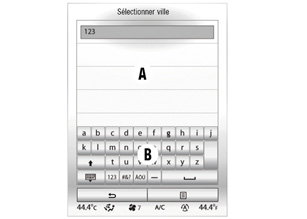
Pour saisir une adresse : - composez le nom ou le code postal de la ville souhaitée grâce au clavier tactile B. Le système peut vous proposer plusieurs noms de ville dans la zone A ; - sélectionnez la ville souhaitée ; - procédez de la même façon pour les écrans « Rue » et « Numéro de rue ». Si vous ne voulez pas entrer un numéro de rue ou si le système ne reconnaît pas votre numéro, vous pouvez indiquer une intersection. |
Appuyez sur le bouton « Croisement » depuis l’écran « Adresse » et sélectionnez un croisement. | |||
| « Destinations précédentes » | ||
Ce menu vous permet de sélectionner une destination à partir de la liste des dernières adresses utilisées. Ces mémorisations s’effectuent automatiquement. | |||
| « Points d’intérêt » | ||
Ce menu vous permet de rechercher des points d’intérêt. Vous avez la possibilité de faire une recherche par : - nom ; - localisation (« dans une ville », « près d’ici », « sur l’itinéraire »...) ; - catégories (station-service, parking, restaurant, hébergement...). Le système vous propose une liste des points d’intérêt du plus proche de votre position au plus éloigné. | |||
| « Carnet d’adresses » | ||
Ce menu vous permet de mémoriser et de sélectionner une destination préalablement enregistrée dans votre système multimédia (« Domicile », « Travail », et « Carnet d’adresses »). | |||
| « Domicile » | ||
Ce menu vous permet de lancer le guidage vers votre domicile préalablement défini. | |||
| « Travail » | ||
Ce menu vous permet de lancer le guidage vers votre lieu de travail préalablement défini. | |||
| « Coordonnées » | ||
Ce menu vous permet de définir une destination à l’aide des valeurs de latitude et de longitude. | |||
| « Sur la carte » | ||
Ce menu vous permet de définir une destination à partir de la carte. Dans le menu « Navigation », sélectionnez « Destination » puis « Sur la carte ».Déplacez-vous sur la carte afin de positionner le curseur sur votre destination, puis validez en appuyant sur « Sélectionner » : le système calcule l’itinéraire. Nota : vous pouvez ajouter l’adresse sélectionnée au carnet d’adresses en appuyant sur la touche du menu contextuel puis « Ajouter au carnet d’adresses ». | |||
Lors d’un guidage, lorsque vous lancez la recherche d’une nouvelle destination vous avez le choix entre la définir comme une étape, une nouvelle destination ou une étape finale.
Reportez-vous à la notice d’utilisation de votre système multimédia en appuyant sur la touche du menu contextuel depuis l’écran du menu « Navigation », puis sur « Manuel utilisateur ».
Pour réinitialiser le lieu de travail, de domicile, appuyez sur la touche du menu contextuel « Réinitialiser travail », « Réinitialiser domicile » depuis le menu « Carnet d’adresses ».
Pour tout réinitialiser, appuyez sur la touche du menu contextuel « Réinitialiser », depuis le menu « Réglages ».

Reconnaissance vocale
Utilisez la commande vocale du système pour entrer une destination sans action sur l’écran. Appuyez sur la touche 1 et suivez les instructions que vous donnent le système et l’écran.
Valider la destination
Une fois les informations relatives à votre destination saisies, le système affiche un récapitulatif de l’itinéraire pour validation.
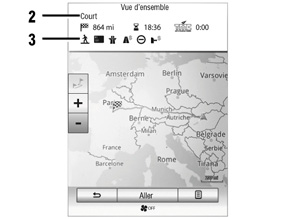
L’écran est divisé en deux zones :
- la zone 2 affiche la méthode de calcul utilisée ;
- la zone trajet 3 affiche un résumé de l’itinéraire (distance, temps de trajet, trafic et restrictions affectant votre trajet).
À la fin du calcul, le système affiche un récapitulatif de l’itinéraire et vous propose trois possibilités :
- « Précédent » : retour à l’écran précédent ;
- « Aller » : le guidage commence ;
- « Options » : vous permet de choisir, de paramétrer un itinéraire ou d’ajouter l’itinéraire au carnet d’adresses.
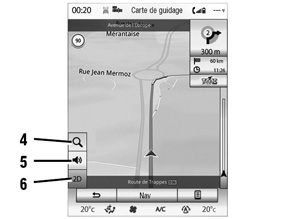
Nota : si vous ne validez pas, cette page se ferme au bout de dix secondes environ et le guidage est automatiquement lancé dans le mode (rapide, économique, court) d’itinéraire défini par défaut.
Réglages de navigation
Vous pouvez régler différents paramètres en sélectionnant les raccourcis suivants :
- 4 : vous permet de zoomer sur la carte ;
- 5 : vous permet d’activer ou de désactiver les annonces de guidage ;
- 6 : vous permet de changer le mode d’affichage (2D/3D et 2D Nord).
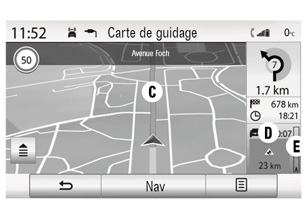
| « Itinéraire » | |
Ce menu vous permet d’accédez aux fonctions suivantes : - « Modifier itinéraire » : vous permet d’ajouter/supprimer des étapes dans votre guidage. - « Arrêter guidage » : vous permet d’arrêter le guidage en cours. - « Trafic sur itinéraire » : vous permet d’accéder au trafic sur votre itinéraire. - « Éviter » : vous permet d’éviter des portions de routes que vous ne souhaitez pas prendre. | ||
- « Vue d’ensemble » : vous permet de voir la globalité de votre itinéraire sur la carte. - « Réglages itinéraire » : vous permet de modifier le type d’itinéraire que vous souhaitez prendre. À partir de ce menu, vous pouvez demander au système d’éviter les routes payantes (tout en calculant le chemin le plus rapide). | ||
| « Trafic » | |
Le système de navigation indique les perturbations de circulation : - par une couleur alternée C de vert à rouge suivant l’état du trafic et noir pour les routes fermées ; - par le cumul de temps D des délais dû au trafic ; - par le résumé du trafic sur l’itinéraire dans la barre de trafic E. « Détour » Activez cette option pour permettre au système de navigation d’utiliser l’information trafic afin de calculer votre itinéraire en prenant en compte le trafic. | ||
Si des évènements perturbent votre itinéraire, le système de navigation peut vous suggérer un détour en fonction du gain de temps que vous pouvez définir. Le système peut selon votre choix, soit vous proposer le détour, soit lancer automatiquement le détour. | ||
| « Carte » | |
Ce menu vous permet de suivre votre guidage et de retrouver les informations relatives à celui-ci. Appuyez sur la touche du menu contextuel pour accéder aux menus suivants : - « Carte du trafic » ; - « Réglages itinéraire » ou « Itinéraire » ; - « Réglages carte » ; - « Où suis-je ? » ou « Etat GPS » ; - « Arrêter guidage ». Nota : en appuyant sur la carte, vous pouvez accéder à d’autres fonctions via le menu contextuel, comme par exemple la recherche de points d’intérêt à proximité. | ||











